Werbung
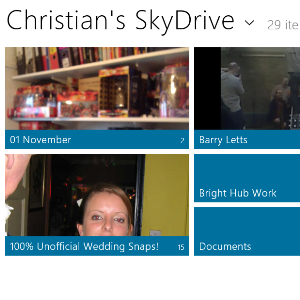 Einer der Hauptaspekte, in denen sich Windows 8 von früheren Versionen unterscheidet, ist die Bereitstellung des Zugriffs auf Cloud-Speicher, insbesondere SkyDrive.
Einer der Hauptaspekte, in denen sich Windows 8 von früheren Versionen unterscheidet, ist die Bereitstellung des Zugriffs auf Cloud-Speicher, insbesondere SkyDrive.
Falls Sie es noch nicht wussten, ist SkyDrive der kostenlose Online-Speicher, den Microsoft Windows Live-Kontoinhabern zur Verfügung stellt. Wenn Sie ein Hotmail-Konto, ein Xbox Live-Konto, ein Windows Live Messenger-Konto oder ein damit verbundenes Konto haben Bei jedem anderen Microsoft-Dienst können Sie sich einfach anmelden und SkyDrive verwenden, das 25 GB Personal bietet Lager.
Während frühere Windows-Versionen erfordern, dass Sie über Ihren Browser oder Windows Live Mesh auf SkyDrive zugreifen, können Sie es in Windows 8 so einfach durchsuchen wie jedes lokale Laufwerk.
Was ist "Die Wolke"?
"Die Cloud" ist der Begriff für Speicher, der remote auf einem Webserver bereitgestellt wird, wodurch er für den Benutzer überall dort zugänglich und verfügbar ist, wo eine Internetverbindung hergestellt werden kann.
Zum Beispiel haben Sie möglicherweise einige Dokumente, an denen Sie arbeiten müssen, die Sie aber leicht reisen möchten, möglicherweise mit einem Tablet-Computer. Anstatt die Dokumente auf dem Tablet zu speichern und sich mit dem Ändern von Dateiformaten usw. zu beschäftigen, ist es einfacher, sie in einem beliebten Format zu speichern Cloud-Lösung (oder im Fall von Google Text & Tabellen oder Microsoft Office Live in der Cloud erstellen) und Zugriff von jedem beliebigen Gerät aus Hand.
Der Vorteil von Cloud-Speicher besteht darin, dass Sie ihn nicht sichern müssen. Es ist fast permanent zugänglich und bietet eine nützliche Option zum Wiederherstellen verlorener Dokumente.
Windows Live SkyDrive und Windows 8
Im Fall von SkyDrive können Sie es für Dokumente, Fotos, Musik, Videos oder andere Daten unter 100 MB pro Datei verwenden.
Wenn Sie beispielsweise ein Windows Phone besitzen, können Sie Fotos aufnehmen und diese sofort auf SkyDrive hochladen, um sie auf einem Computer, Tablet oder einem anderen geeigneten mit dem Internet verbundenen Gerät anzuzeigen. Unter Windows 8 wird diese Funktionalität durch die Verwendung eines Windows Live-Kontos als primäre Profiloption erweitert.
Während ein lokales Profil erstellt werden kann, erhöht die Verwendung eines Windows Live-Kontos die Funktionalität und verbessert die Möglichkeiten des Cloud-Speichers sowie die Integration in andere Microsoft-Dienste.
Zugriff auf SkyDrive über Windows 8
Wie greifen Sie unter Windows 8 auf SkyDrive zu?

Der erste Schritt besteht darin, sicherzustellen, dass auf Ihrem Computer ein Windows Live-Konto eingerichtet ist. Wenn Sie Windows 8 installiert und sich für ein lokales Konto entschieden haben, können Sie ein neues Konto konfigurieren, indem Sie in der unteren rechten Ecke des Startbildschirms klicken oder darauf tippen und auswählen die Einstellungen dann Benutzer> Benutzer hinzufügen.
Wenn Sie die Anmeldeinformationen Ihres Windows Live-Kontos hinzugefügt haben, können Sie über die SkyDrive-Kachel im Startmenü auf den Cloud-Speicher zugreifen.
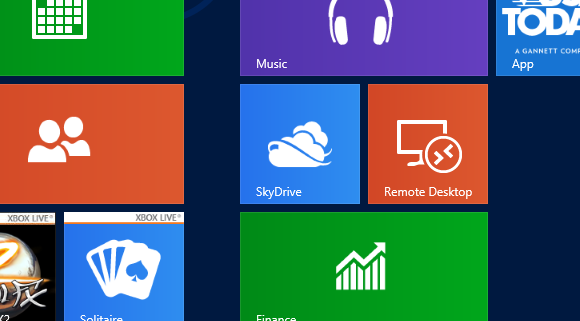
Sollte die Kachel fehlen, klicken Sie mit der rechten Maustaste auf einen leeren Teil des Bildschirms und wählen Sie Alle Apps Klicken Sie mit der rechten Maustaste auf die Option SkyDrive und wählen Sie Auf Startseite beenden.
Dokumente durchsuchen, Vorschau anzeigen
Nachdem Sie zum Öffnen auf die SkyDrive-Kachel getippt oder darauf geklickt haben, können Sie mit dem Durchsuchen des Inhalts beginnen.

Entsprechend werden verschiedene Dateitypen angezeigt. Beispielsweise wird ein Ordner voller Bilder mit einer Vorschau angezeigt, die Sie daran erinnert, was darin gespeichert ist. Fotos und andere Daten können bei Bedarf lokal geöffnet werden, sodass Sie den in Ihrer Cloud gespeicherten Inhalt vollständig genießen können.
Ebenso werden Dateien in einem erkannten Format wie PowerPoint, Excel oder einer anderen Microsoft Office-Anwendung mit dem entsprechenden Symbol angezeigt. Diese können geöffnet werden, unabhängig davon, ob Sie Microsoft Office installiert haben oder nicht, da das browserbasierte Microsoft Office Live-Tool im Browser geöffnet werden kann, sodass Sie die Dateien lesen und bearbeiten können.
Vor Ort herunterladen und speichern
Was ist, wenn Sie Daten von Ihrem SkyDrive auf Ihren Windows 8-Computer oder -Tablet kopieren müssen?

Zum Glück ist das sehr einfach. Navigieren Sie einfach zum richtigen Verzeichnis in Ihrem SkyDrive und suchen Sie die gewünschte Datei. Klicken Sie mit der rechten Maustaste, um auszuwählen, und verwenden Sie dann die Lokal speichern Schaltfläche in der unteren rechten Ecke.
Auf diese Weise können Sie die Daten auf Ihrem Computer in Ihrem bevorzugten Verzeichnis speichern. Sie können schnell auf diesen Speicherort zugreifen, indem Sie die Option Windows Explorer auswählen (Wechselt automatisch zur Desktop-Ansicht) und durchsucht den Ordner wie unter Windows Vista oder 7.
Fazit
Mit einem Windows Live SkyDrive und einem Windows 8-Tablet-Computer oder -Laptop müssen Sie sich keine Sorgen machen Das Verlegen oder Verlieren von Daten, da die in der Cloud gespeicherten Dateien leicht abgerufen, genossen und gespeichert werden können bearbeitet.
Unter Windows 8 bietet Cloud-Speicher jedoch mehr als nur ein vielseitiges Repository für wichtige Daten. Durch den Besuch Einstellungen> Synchronisieren Sie Ihre Einstellungen Sie können das Erscheinungsbild von Windows 8 auf Ihrem SkyDrive speichern und die Konfiguration Ihrem Windows Live-Konto zuordnen, sodass sie auf jeden Windows 8-Computer angewendet werden kann, bei dem Sie sich anmelden!
Windows 8 ist wahrscheinlich die flexibelste Version des Microsoft-Betriebssystems. Mit diesen großartigen Cloud-Synchronisierungsoptionen können Sie sehen, warum.
Christian Cawley ist stellvertretender Redakteur für Sicherheit, Linux, DIY, Programmierung und Tech Explained. Er produziert auch The Really Useful Podcast und verfügt über umfangreiche Erfahrung im Desktop- und Software-Support. Christian ist ein Mitarbeiter des Linux Format Magazins. Er ist ein Bastler von Raspberry Pi, ein Lego-Liebhaber und ein Retro-Gaming-Fan.


